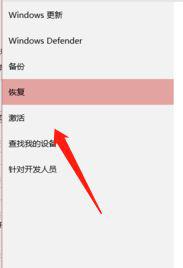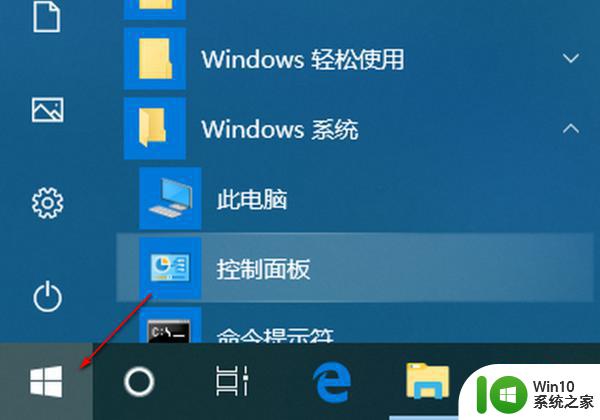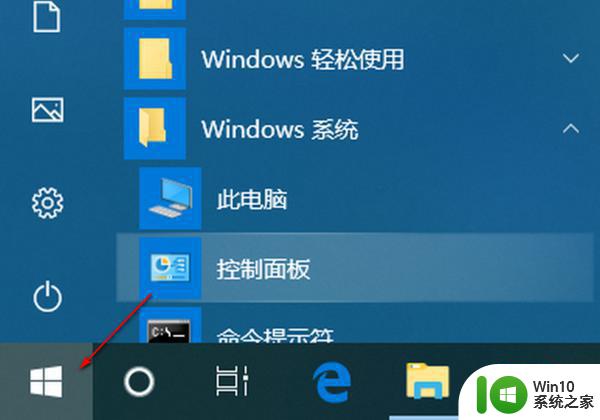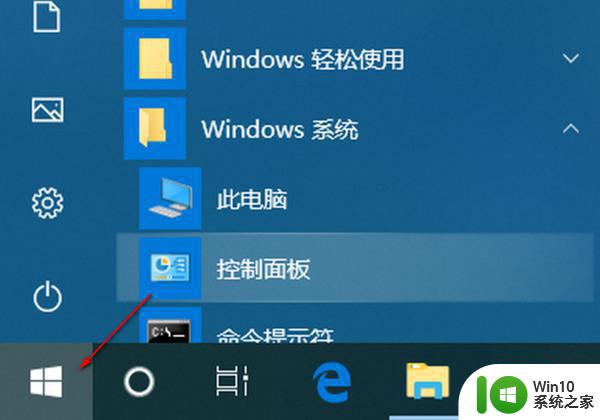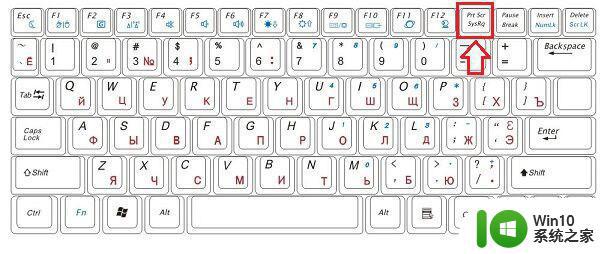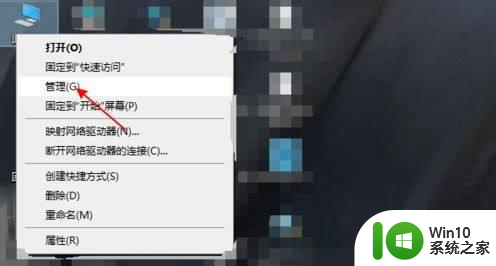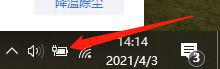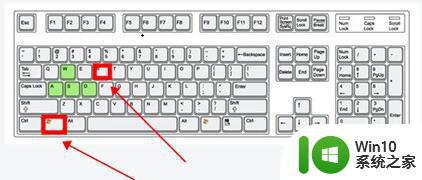关闭联想win10电脑f1到f12热键的方法 联想win10电脑f1到f12热键怎么关闭
更新时间:2023-04-09 08:25:53作者:jiang
大家对电脑键盘f1到f12键的使用方法比较陌生,很多人即使天天都在用键盘打字、玩游戏,也很少使用到电脑f1到f12功能。有些用户觉得就想把自己联想win10电脑f1到f12热键使用不方便,想要给关闭了。今天笔者整理一篇联想win10电脑f1到f12热键怎么关闭。
1、开始菜单菜单->设置->更新和安全->恢复。
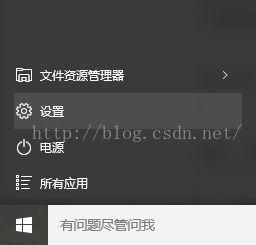
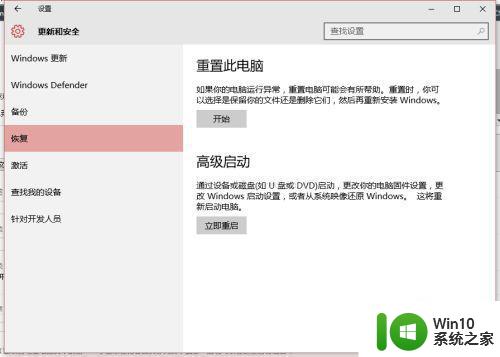
2、点击高级启动的立即重启->点击疑难解答->高级选项->UEFI固件设置->重启。
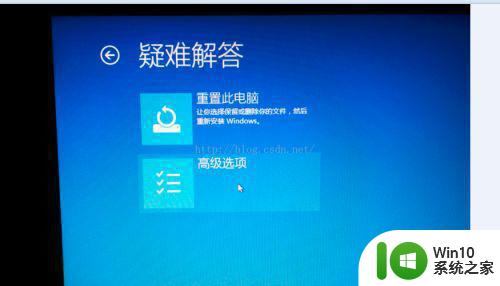
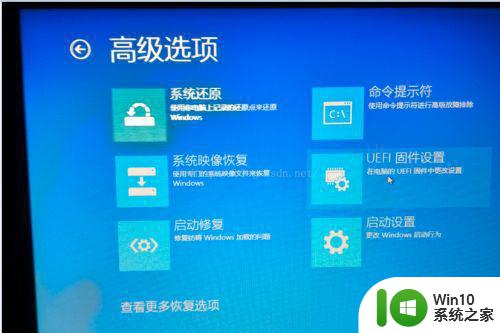
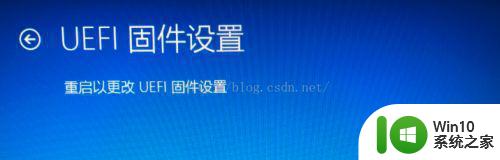
3、进入BIOS里面后,在BIOS 设置程序中,打开Configuration(配置)菜单,然后将HotKey Mode (热键模式)的设置从Enabled (启用)改变为Disabled (停用)。
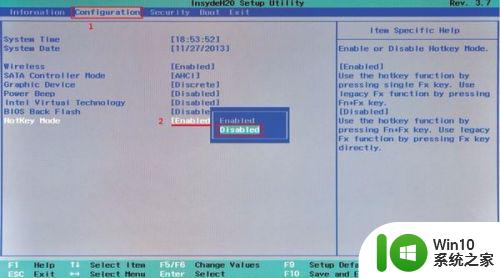
4、打开Exit(退出)菜单,并选择Exit Saving Changes(退出并保存改变),即可完成更改操作。
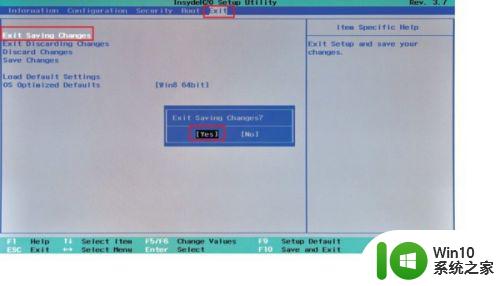
5、然后开机重启后,就能实验到关闭了热键服务了。
普通用户平常使用较少F1到F12多个功能,不同品牌的电脑关闭方法也是不一样的,上述分享关闭联想win10电脑f1到f12功能的方法给大家。